Autor:
Ellen Moore
Dátum Stvorenia:
20 Január 2021
Dátum Aktualizácie:
1 V Júli 2024
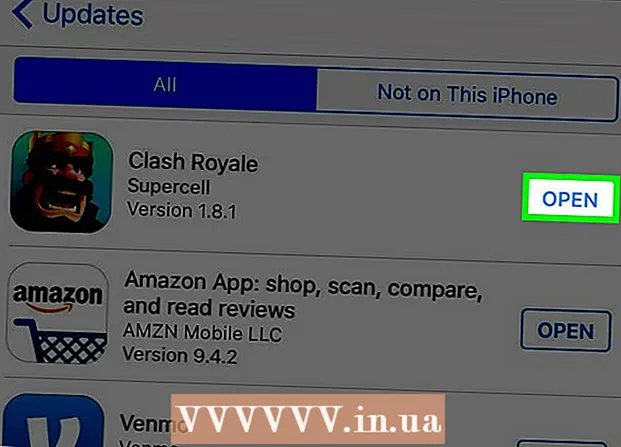
Obsah
- Kroky
- Časť 1 z 3: Ako zobraziť použitú pamäť
- Časť 2 z 3: Ako zobraziť stiahnutú hudbu
- Časť 3 z 3: Ako zobraziť stiahnuté aplikácie
- Tipy
V tomto článku vám ukážeme, ako zobraziť množstvo použitej pamäte, ako aj stiahnutú hudbu a aplikácie v iPhone.
Kroky
Časť 1 z 3: Ako zobraziť použitú pamäť
 1 Spustite aplikáciu Nastavenia. Na domovskej obrazovke kliknite na ikonu v tvare ozubeného kolieska.
1 Spustite aplikáciu Nastavenia. Na domovskej obrazovke kliknite na ikonu v tvare ozubeného kolieska.  2 Klepnite na položku Všeobecné. Je to v hornej časti stránky s nastaveniami.
2 Klepnite na položku Všeobecné. Je to v hornej časti stránky s nastaveniami.  3 Kliknite na Úložisko a používanie iCloudu. Táto možnosť sa nachádza v spodnej časti obrazovky.
3 Kliknite na Úložisko a používanie iCloudu. Táto možnosť sa nachádza v spodnej časti obrazovky.  4 V časti Úložisko klepnite na Spravovať úložisko. Toto je prvá možnosť na stránke.
4 V časti Úložisko klepnite na Spravovať úložisko. Toto je prvá možnosť na stránke. - V spodnej časti stránky sú informácie o úložisku iCloud. Pamätajte si, že súbory, ktoré sú v iCloud, nie sú uložené v pamäti iPhone.
 5 Posuňte zobrazenie nadol na informačnú stránku. Zobrazí sa zoznam všetkých nainštalovaných aplikácií a napravo od každej aplikácie nájdete množstvo, ktoré zaberá v pamäti smartfónu (napríklad „1 GB“ alebo „500 MB“).
5 Posuňte zobrazenie nadol na informačnú stránku. Zobrazí sa zoznam všetkých nainštalovaných aplikácií a napravo od každej aplikácie nájdete množstvo, ktoré zaberá v pamäti smartfónu (napríklad „1 GB“ alebo „500 MB“). - IPhone nemá priečinok Stiahnuté súbory, takže veľkosť stiahnutých súborov (napríklad dokumentov) je zahrnutá v úložnom priestore, ktorý aplikácia používa (napríklad prílohy v správach zväčšujú priestor, ktorý aplikácia Správy zaberá).
Časť 2 z 3: Ako zobraziť stiahnutú hudbu
 1 Spustite aplikáciu Hudba. Kliknite na ikonu vo forme viacfarebnej noty na bielom pozadí.
1 Spustite aplikáciu Hudba. Kliknite na ikonu vo forme viacfarebnej noty na bielom pozadí.  2 Klepnite na položku Stiahnutá hudba. Túto možnosť nájdete v sekcii „Nedávno pridané“.
2 Klepnite na položku Stiahnutá hudba. Túto možnosť nájdete v sekcii „Nedávno pridané“. - Možno budete musieť najskôr kliknúť na „Knižnica“ v dolnom ľavom rohu.
 3 Klepnite na požadovanú možnosť. Vyberte jednu z nasledujúcich možností:
3 Klepnite na požadovanú možnosť. Vyberte jednu z nasledujúcich možností: - Zoznamy skladieb
- Účinkujúci
- Albumy
- Piesne
 4 Stiahnutú hudbu zobrazíte posunutím stránky nadol. Na stránke nájdete všetky piesne, ktoré sú uložené v pamäti smartfónu.
4 Stiahnutú hudbu zobrazíte posunutím stránky nadol. Na stránke nájdete všetky piesne, ktoré sú uložené v pamäti smartfónu.
Časť 3 z 3: Ako zobraziť stiahnuté aplikácie
 1 Otvorte App Store. Kliknite na ikonu vo forme bieleho písmena „A“ na modrom pozadí.
1 Otvorte App Store. Kliknite na ikonu vo forme bieleho písmena „A“ na modrom pozadí.  2 Klepnite na Aktualizácie. Túto možnosť nájdete v pravom dolnom rohu.
2 Klepnite na Aktualizácie. Túto možnosť nájdete v pravom dolnom rohu.  3 Kliknite na položku Nakupovanie. Túto možnosť nájdete v hornej časti obrazovky.
3 Kliknite na položku Nakupovanie. Túto možnosť nájdete v hornej časti obrazovky.  4 Klepnite na položku Moje nákupy.
4 Klepnite na položku Moje nákupy. 5 Prehliadajte stiahnuté aplikácie. Ak vidíte napravo od aplikácie slovo „Otvorené“, táto aplikácia je v pamäti smartfónu. Ak sa vedľa aplikácie nachádza ikona cloudu so šípkou, stiahli ste si túto aplikáciu, ale už ste ju odstránili.
5 Prehliadajte stiahnuté aplikácie. Ak vidíte napravo od aplikácie slovo „Otvorené“, táto aplikácia je v pamäti smartfónu. Ak sa vedľa aplikácie nachádza ikona cloudu so šípkou, stiahli ste si túto aplikáciu, ale už ste ju odstránili. - Môžete tiež klepnúť na Nie na tomto iPhone v hornej časti stránky a zobraziť si aplikácie, ktoré ste si kúpili (alebo nainštalovali), ale ktoré ste už odinštalovali.
Tipy
- V predvolenom nastavení iPhone nemá priečinok Stiahnuté súbory.



